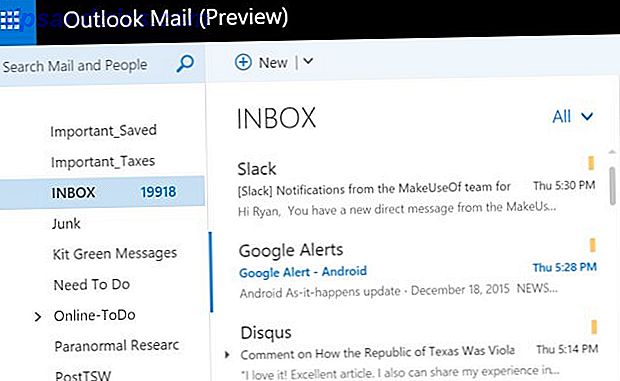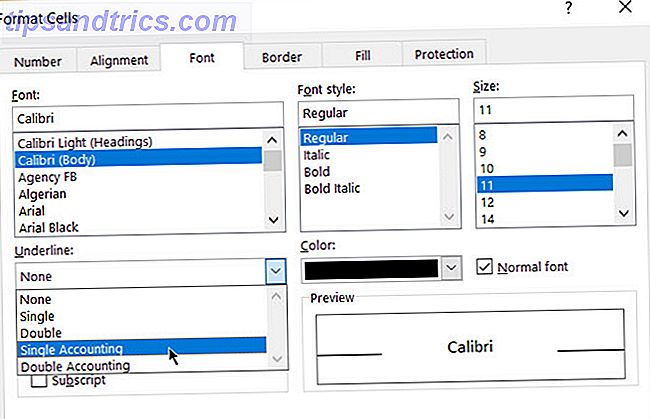L'installation de Windows 10 est une expérience assez simple Comment mettre à niveau vers Windows 10 Version 1511 maintenant Comment mettre à niveau vers Windows 10 Version 1511 Maintenant ne peut pas sembler installer la mise à jour d'automne de Windows 10? Ce ne serait pas le Microsoft que nous connaissons et aimons, s'il n'y avait pas une sorte de bousillage le long de la ligne. Laissez-nous vous aider! Lire la suite . Mise à niveau depuis une ancienne version de Windows Mise à niveau vers Windows 10 via Windows Update Mise à niveau vers Windows 10 via Windows Update Windows 10 est une mise à niveau gratuite vers Windows 7 et Windows 8.1. Lorsque vous êtes prêt à effectuer la mise à niveau, vous pouvez utiliser Windows Update et conserver tous vos programmes et paramètres installés intacts. En savoir plus, ou en installant Windows 10 pour la première fois, Microsoft visait à offrir l'expérience la plus facile à ses utilisateurs. Il a été un succès, et la croissance continue des appareils Windows 10 en témoigne.
Cependant, certains utilisateurs ne sont pas satisfaits. 7 Windows 10 est votre système d'exploitation préféré, aussi? Windows 8 m'a fait passer à OS X. Windows 10 a été mon retour à la maison et tandis que certaines fonctionnalités sont convaincantes, d'autres ont encore besoin de travail. Découvrez où ... Lire la suite avec les hypothèses de Microsoft 5 Paramètres que vous devez vérifier après Windows 10 Automne Update 5 Paramètres que vous devez vérifier après Windows 10 Automne Update Avec chaque mise à niveau, Windows 10 introduit de nouvelles options, modifie les paramètres utilisateur et pousse ses applications par défaut. Nous vous montrons comment rétablir les modifications de la mise à jour de novembre à vos propres préférences. En savoir plus lors de la sélection de leurs paramètres prédéfinis Express Settings pendant le processus d'installation, les utilisateurs en concurrence doivent avoir les options (et leurs «conséquences») soigneusement détaillées avant de prendre toute décision concernant leurs données.
Personnaliser les paramètres
Au cours du processus d'installation de Windows 10, vous aurez rencontré cet écran:

Les paramètres Express activent tout, de sorte que Microsoft et Windows 10 peuvent offrir la «meilleure expérience: personnalisation, localisation, navigation et protection Internet, connectivité, mises à jour, connexion avec des amis et rapports d'erreurs.» Et bien sûr, on ne peut nier le montant de la communication Windows 10 aime envoyer au vaisseau mère, avec Microsoft affirmant à juste titre que la collecte de données est essentielle pour exécuter des services personnalisés.
D'autres sont moins heureux que Windows 10 communique si souvent. Mais les paramètres de confidentialité de Windows 10 peuvent être configurés pendant le processus d'installation, au lieu d'attendre votre première connexion. Sur l'écran ci-dessus, sélectionnez Personnaliser les paramètres, et vous pouvez commencer à façonner vos paramètres de confidentialité Windows 10.
Personnalisation et Localisation
Même titre, nouvelle page Cette page contient des options pour la personnalisation et la localisation, avec les options relatives à la reconnaissance vocale Cortana, à la collecte de vos "données de saisie et d'écriture" et à votre identifiant publicitaire.

Si vous laissez ces options Activé, Microsoft pourra collecter toutes les données relatives à ces services. Par exemple, votre Cortana tapé recherche 6 choses les plus cool que vous pouvez contrôler avec Cortana dans Windows 10 6 Choses les plus cool que vous pouvez contrôler avec Cortana dans Windows 10 Cortana peut vous aider à aller mains libres sur Windows 10. Vous pouvez lui laisser rechercher vos fichiers et la Web, faire des calculs, ou tirer vers le haut les prévisions météorologiques. Ici, nous couvrons certaines de ses compétences plus cool. En savoir plus sera renvoyé à la base et mis à jour à côté de votre identifiant publicitaire afin d'ajouter des publicités plus personnalisées à vos applications. De même, si vous laissez l'option Location activée, les publicités de votre environnement apparaissent dans vos applications.
Ces données sont stockées dans le cloud, ce qui nous permet d'accéder à nos paramètres de personnalisation pour chaque périphérique Windows 10 que nous utilisons
Un bon ami à moi a longtemps préconisé l'abandon de vos données pour permettre des publicités adaptées à vos recherches, mais fait généralement référence à Google. Je ne ferai pas la même chose pour Microsoft, qui génère une publicité unique pour chaque utilisateur de Windows 10. Vous voulez des choses qui ont du sens pour vous? Laissez le - vous verrez des publicités dans certaines applications Comment bannir le contenu Windows 10 Ads & NSFW de votre bureau Comment bannir le contenu Windows 10 Ads & NSFW de votre bureau Windows 10 peut être en ligne avec les annonces de bureau et le contenu NSFW. Microsoft et les développeurs tiers peuvent diffuser du matériel promotionnel directement sur votre bureau. Nous vous montrons comment vous pouvez vous défendre. Lire la suite, de toute façon.
Navigateur et protection, et connectivité et rapport d'erreurs
Cette page vous permet de basculer les paramètres du filtre SmartScreen, la prédiction de page, les connexions réseau automatiques et les connexions partagées par vos contacts.

Filtre SmartScreen
Si vous ne prévoyez pas d'utiliser Internet Explorer ou le navigateur Microsoft Edge 10 raisons pour lesquelles vous devriez utiliser Microsoft Edge maintenant 10 raisons pour lesquelles vous devriez utiliser Microsoft Edge maintenant Microsoft Edge marque une rupture complète avec le nom de marque Internet Explorer, tuant 20 arbre généalogique dans le processus. Voici pourquoi vous devriez l'utiliser. En savoir plus, vous pouvez désactiver le filtre SmartScreen en toute sécurité. De même, si vous êtes sûr de ce que vous allez naviguer sur le Web, désactivez-le. Cependant, il peut, à l'occasion, être très pratique. Internet Explorer, et maintenant Microsoft Edge Un examen Microsoft Edge à partir d'un utilisateur de chrome Die-Hard Un examen de Microsoft Edge à partir d'un utilisateur de chrome Die-Hard Ne vous méprenez pas, je suis un utilisateur de Chrome. Mais ma curiosité a eu raison de moi, alors j'ai franchi le pas et essayé Microsoft Edge. Lire la suite sont les principales cibles pour ceux qui ont des intentions malveillantes en raison de leur base d'utilisateurs massive, même si Google Chrome a dépassé IE au cours des dernières années. Les deux navigateurs sont maintenant plus sûrs que jamais, mais aucun navigateur n'est complètement sûr, et les mises à jour peuvent créer des failles de sécurité là où tout était auparavant sécurisé.
Le filtre SmartScreen:
- Analyse les pages Web pour les caractéristiques suspectes. Si l'un d'entre eux est détecté, l'accès au site sera refusé et SmartScreen affichera un message vous permettant de fournir des commentaires à Microsoft, ainsi que des précautions si vous êtes sûr de votre position sur le Web.
- Vérifie les sites que vous visitez par rapport à une liste dynamique de sites de phishing et de logiciels malveillants signalés. En cas de correspondance, vous ne pourrez pas accéder au site.
- Vérifie les fichiers que vous téléchargez, au fur et à mesure que vous les téléchargez, contre une liste de fichiers potentiellement malveillants, de programmes malveillants et de sites malveillants, et si cela correspond, votre téléchargement sera automatiquement arrêté. Il vérifie également les fichiers par rapport à une liste de fichiers généralement téléchargés par les utilisateurs d'Internet Explorer, et il s'agit d'un cas de "si ce n'est pas sur la liste, il ne vient pas."
Si vous savez ce que vous faites, éteignez-le. Sinon, laissez peut-être celui-ci. Vous pouvez toujours l'activer ou le désactiver, et vous pouvez ajouter des sites signalés comme étant dangereux pour une liste de sécurité. SmartScreen peut intercepter certains fichiers malveillants, c'est vrai. Mais les navigateurs modernes tels que Chrome, Opera et Firefox intègrent le phishing et les filtres de fichiers malveillants, et avec la pléthore d'add-ons de sécurité / confidentialité. Les plus populaires extensions et messages Chrome de 2015 Il est temps de jeter un coup d'œil à certaines des nouvelles fonctionnalités, aux publications notables de MakeUseOf et aux extensions hors concours entourant l'un des navigateurs les plus populaires, Chrome. Lire la suite disponible à chacun de ces navigateurs (et non disponible pour Internet Explorer ou Edge), je parierais sur ceux pour la sécurité continue.

Pour modifier cette fonctionnalité après l'installation, dirigez-vous vers Panneau de configuration> Système et sécurité> Sécurité et maintenance . Vous verrez apparaître les paramètres de Windows SmartScreen dans la barre latérale. Même en utilisant cette méthode, vous avez plus de contrôle sur le service, ce qui vous permet de choisir entre «obtenir l'approbation de l'administrateur avant d'exécuter une application non reconnue» ou simplement recevoir un avertissement de base.
WiFi Sense
Je conseillerais de désactiver les connexions automatiques aux hotspots suggérés. Il indique directement dans l'installation que «tous les réseaux ne sont pas sécurisés» et il n'est pas nécessaire de se connecter automatiquement à un point d'accès public lorsque vous serez probablement averti qu'une connexion est disponible de toute façon. La deuxième option de connectivité fait référence à WiFi Sense . Cette nouvelle fonctionnalité de Windows 10 a été largement critiquée à la fois avant et après la sortie du système d'exploitation, bien qu'il s'agisse d'une fonctionnalité à potentiel.
WiFi Sense peut être utile pour les amis qui viennent chez vous. Votre appareil compatible WiFi Sense notera votre réseau WiFi Sense et demandera au réseau un mot de passe crypté pour le SSID sélectionné. Contrairement aux rapports, il ne s'agit pas d'une fonctionnalité de désactivation. Alors que la fonction WiFi Sense peut être activée (et est activée par défaut, sauf si elle est désactivée, comme indiqué), Windows 10 ne partagera aucune information réseau à moins d'y être directement invité, par réseau.

Enfin, vous souhaiterez peut-être cesser d'envoyer des erreurs Microsoft et des informations de diagnostic . Personnellement, cela ne me dérange pas, car il envoie seulement des informations au fur et à mesure qu'une erreur se produit, et cela peut être relativement utile. Si vous optez pour un balayage de confidentialité propre Windows 10 regarde: Devriez-vous être inquiet? Windows 10 regarde: Devriez-vous être inquiet? Depuis sa sortie, Windows 10 a été victime de rumeurs concernant la confidentialité des utilisateurs. Certains d'entre eux sont précis, tandis que d'autres sont des mythes. Mais où est Windows 10 sur la vie privée, vraiment? Lire la suite, éteignez-le aussi.
Applications par défaut
Dans certaines versions antérieures de Windows 10, une troisième page de personnalisation vous permettait de choisir et / ou de désactiver certaines des applications par défaut que Microsoft décidait d'utiliser. Ceux-ci incluaient des visionneuses de photos, votre navigateur, votre lecteur de musique et votre visionneuse de télévision. Si vous modifiez ces paramètres lors de l'installation ou après votre première connexion à Windows 10, cela ne devrait pas vous causer de problèmes de confidentialité inutiles.
Si vous souhaitez modifier les applications par défaut 7 Paramètres Windows 10 par défaut à vérifier immédiatement 7 Paramètres Windows 10 par défaut à vérifier immédiatement Microsoft a pris des décisions discutables avec Windows 10. Certains paramètres par défaut ne doivent pas être laissés à eux-mêmes. Nous vous montrons comment améliorer la confidentialité, conserver la bande passante, réduire la distraction et bien plus encore. Pour en savoir plus, une fois dans Windows 10, accédez à Paramètres, recherchez les applications par défaut et choisissez la première option. Le premier écran vous permet de choisir les applications par défaut pour les éléments de base, tels que votre lecteur de musique, votre visionneuse de photos, etc. Si vous faites défiler vers le bas, vous noterez les options pour les applications par défaut par type de fichier et les applications par défaut par protocole, les deux choses pratiques à savoir. La troisième option, Définir par défaut par application, vous permet de définir un programme par défaut pour tous les types de fichiers et protocoles qu'il peut ouvrir. 
Windows 10 Paramètres de confidentialité
Les paramètres de confidentialité de Windows 10 continuent de susciter la consternation parmi les utilisateurs - mais il existe aussi une majorité qui ne craint pas que Microsoft décide de leurs paramètres de sécurité et de confidentialité. Tout ce que vous devez savoir sur les problèmes de confidentialité de Windows 10 Windows 10 a quelques problèmes que les utilisateurs doivent connaître, de nombreuses réclamations ont été dépassées. Voici notre guide sur tout ce que vous devez savoir sur les problèmes de confidentialité de Windows 10. Lire la suite car il est en effet beaucoup plus facile de cliquer sur Paramètres express, et attendez de vous connecter à Windows 10. Pour ceux qui s'en soucient, nos paramètres de confidentialité peuvent être modifiés avant la fin du premier démarrage, mais je suis sûr que beaucoup d'utilisateurs dans le monde dirait certainement que cela ne suffit pas.
En termes simples, Microsoft a besoin de l'intervention de l'utilisateur pour continuer à perfectionner ses produits. Cortana ne peut pas apprendre Comment configurer Cortana et supprimer dans Windows 10 Comment configurer Cortana et supprimer dans Windows 10 Cortana est le plus grand outil de productivité de Microsoft depuis Office. Nous vous montrerons comment démarrer avec l'assistant numérique de Windows 10 ou comment désactiver Cortana pour une meilleure confidentialité. En savoir plus sur vos préférences si elle est désactivée. La recherche ne peut pas être rendue plus facile ou plus précise sans comprendre la langue et la culture que nous utilisons. Et une partie de la stratégie de Microsoft en cours pour continuer à fournir des mises à jour de Windows 10 en tant que système d'exploitation libre est à travers une plate-forme publicitaire dédiée et dynamique. Ainsi, leur collecte de données dans certains quartiers permet à Windows 10 de suivre le développement pour le reste.
Quoi qu'il en soit, vous pouvez au moins prendre une décision un peu plus éclairée la prochaine fois que vous installerez Windows 10.
Avez-vous tout éteint? Ou acceptez-vous que c'est ainsi que les données seront, et sont maintenant, utilisées? Ou avez-vous simplement sauté le navire Windows 10? Faites-nous savoir ci-dessous!